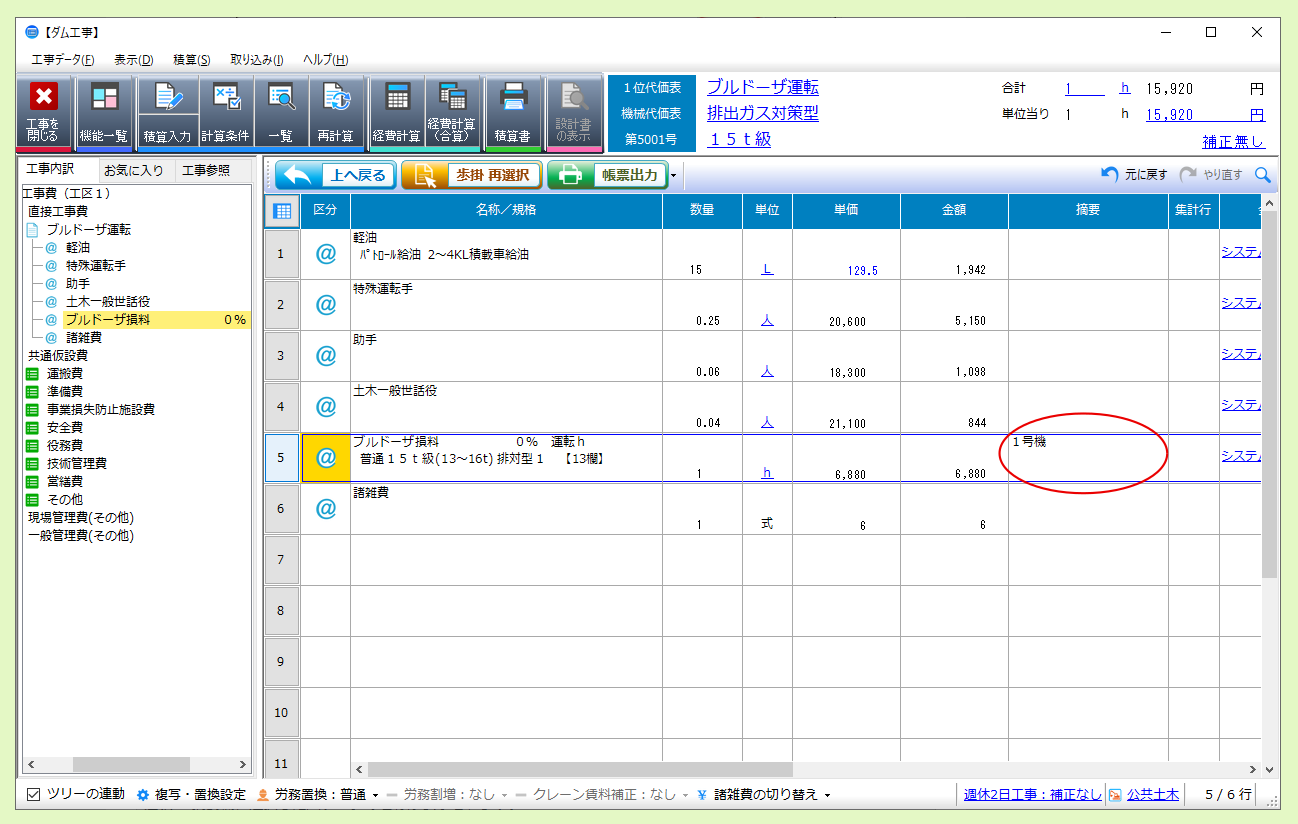2. ダム機械損料の登録¶
注釈
豪雪補正選択 で選んだ設定は、 損料計算 機能を用いて損料金額を算定した場合に限り反映されます。 詳しくは 損料単価の金額変更 を参照ください。
注釈
損料計算 機能による損料金額算定を行わない場合は、 工事情報 の単価(詳細設定)内の 損料パターン で選んだ設定が反映されます。詳しくは、 工事情報設定 内の 損料(詳細設定) を参照ください。
注釈
画面上部の ダム機械 を表示するには、 システム設定 の 工事条件設定-基本設定 内の設定項目 ダム損料計算使用設定 を する にしておく必要があります。
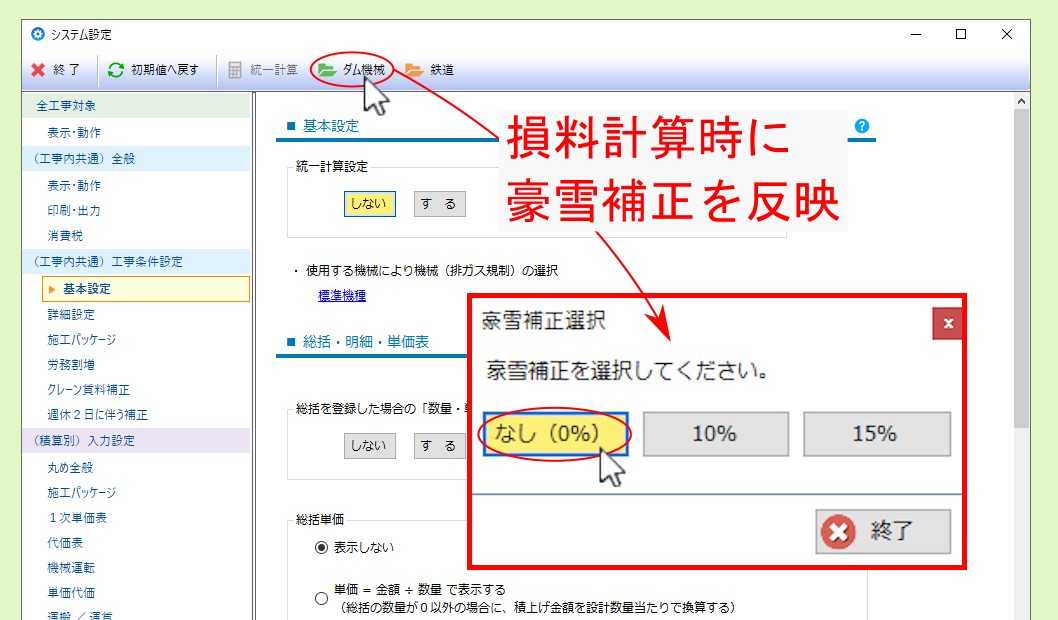
ダム使用機械登録 画面が表示されます。画面左にパターン登録する損料単価一覧、画面右にパターン一覧が表示されます。最初に、登録する損料単価を選択するので、画面左の単価一覧から 新規に追加する の行をダブルクリックして表示される 単価選択 画面より、該当損料単価を選択後、 確定 をクリックしてください。
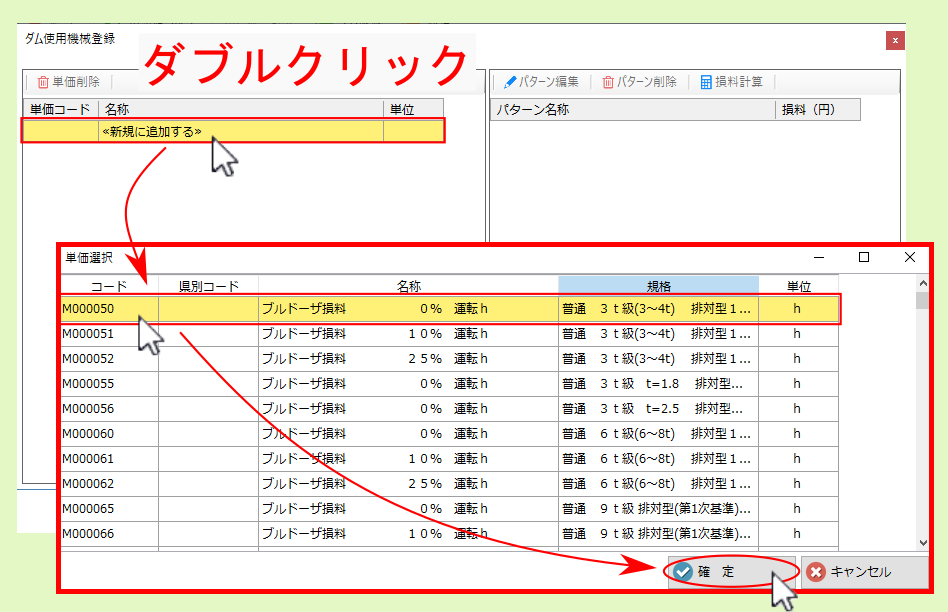
選択した損料単価が画面左に追加されるとともに、選択時の単価金額がパターン一覧に 1号機 として登録されます。
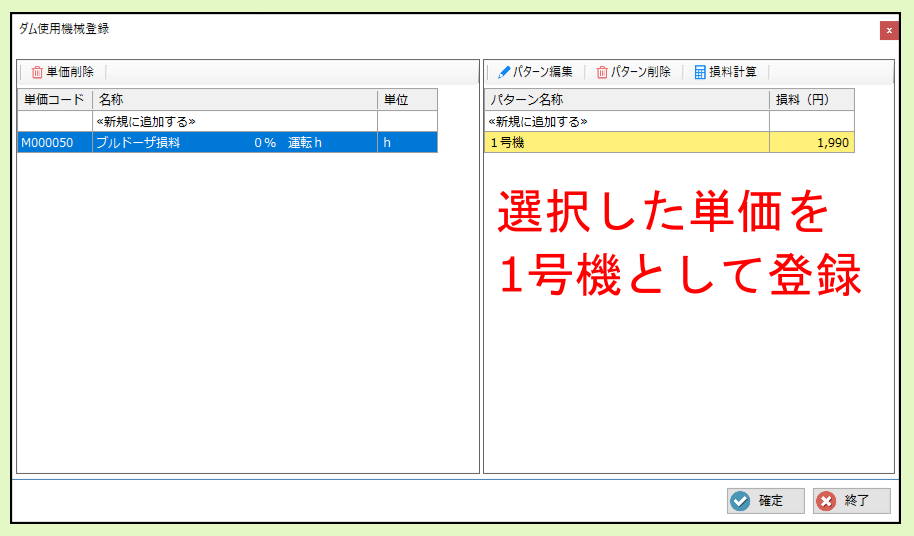
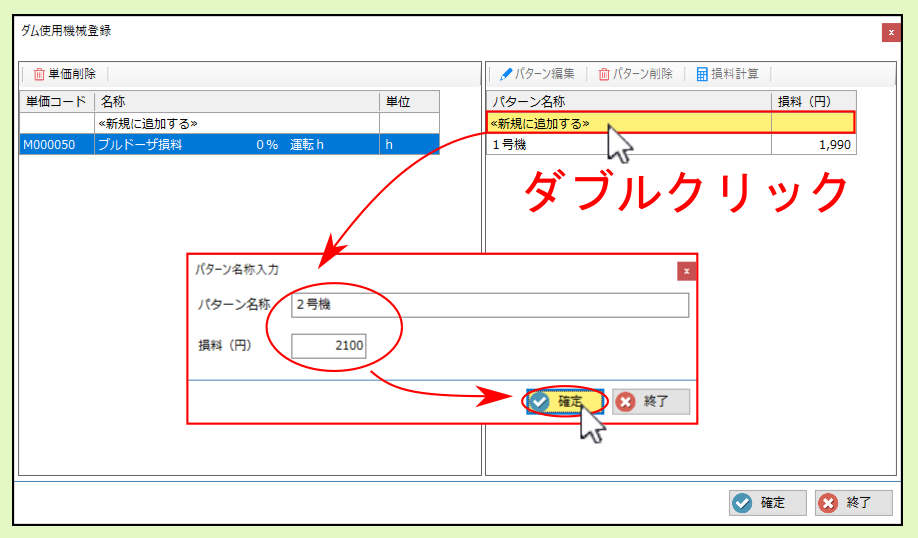
注釈
登録したパターンを編集/削除する場合は、該当パターンを選択後、画面右上部の パターン編集/パターン削除 をクリックしてください。
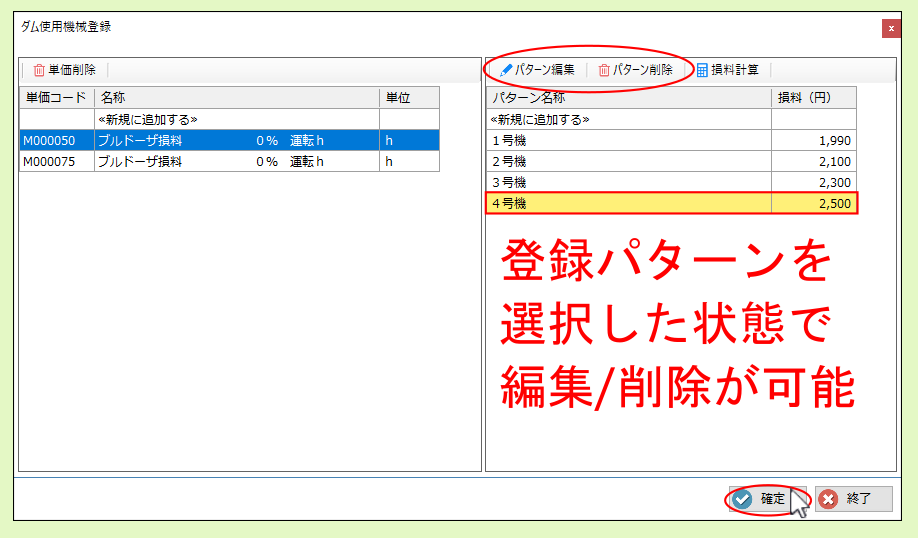
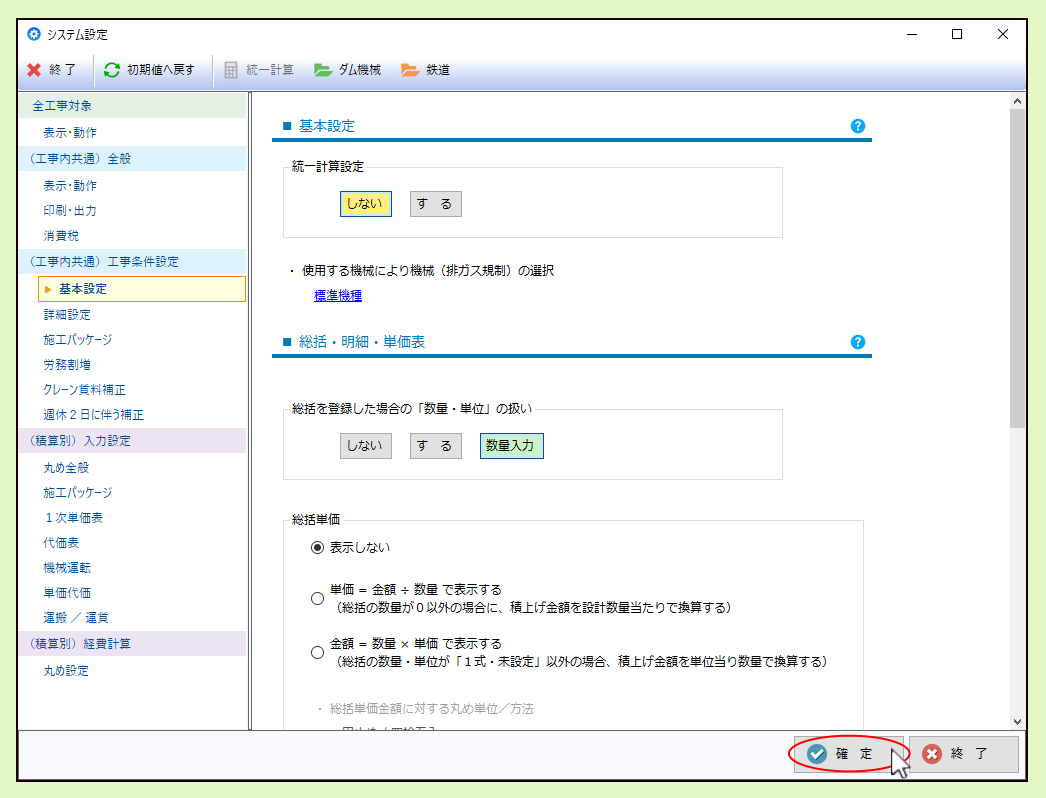
注釈
ダム機械選択 画面で該当パターンが登録されていない場合、画面左下の 登録 をクリックして表示される ダム使用機械登録 画面より、上述の手順と同様にパターンを追加してください。
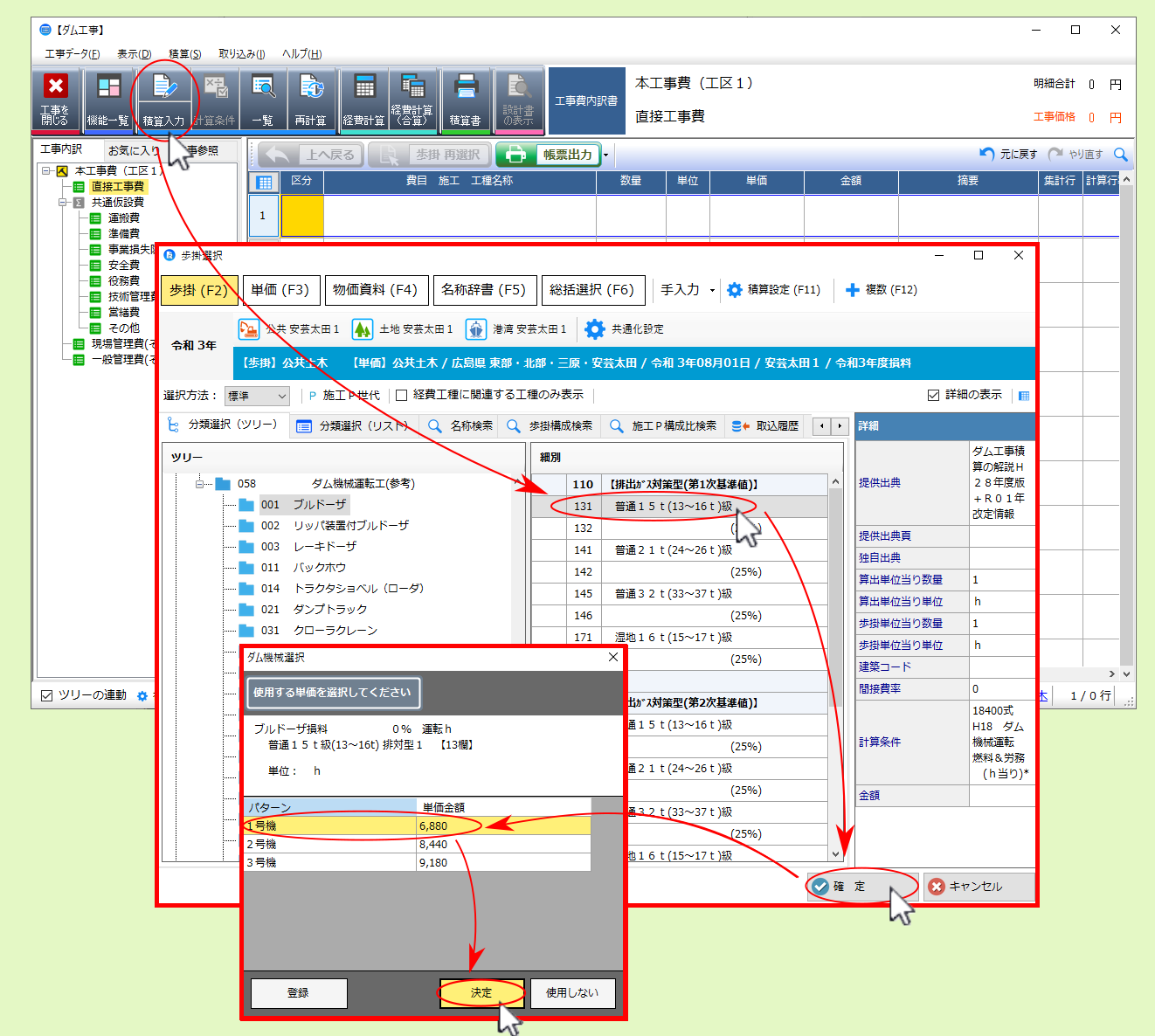
注釈
摘要欄 に選択したパターンの名称が表示されます。